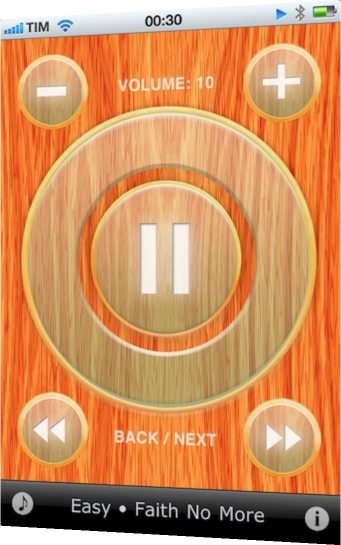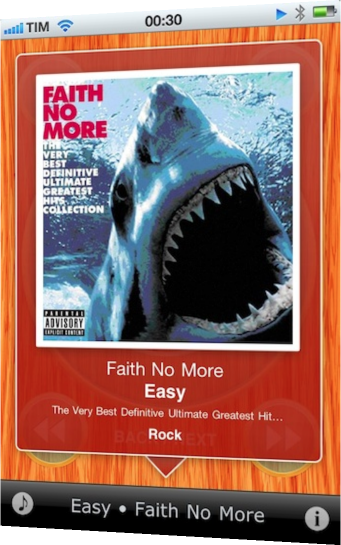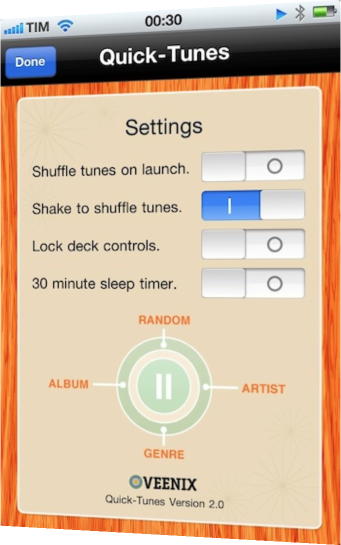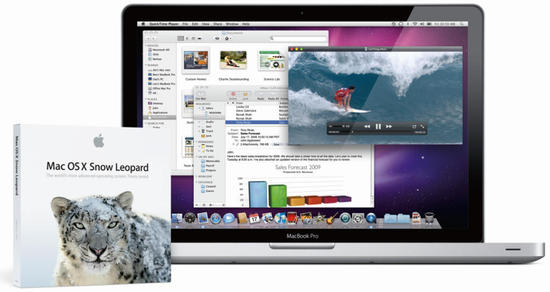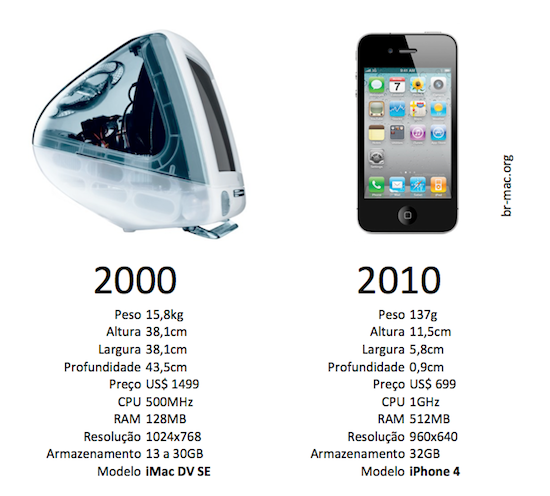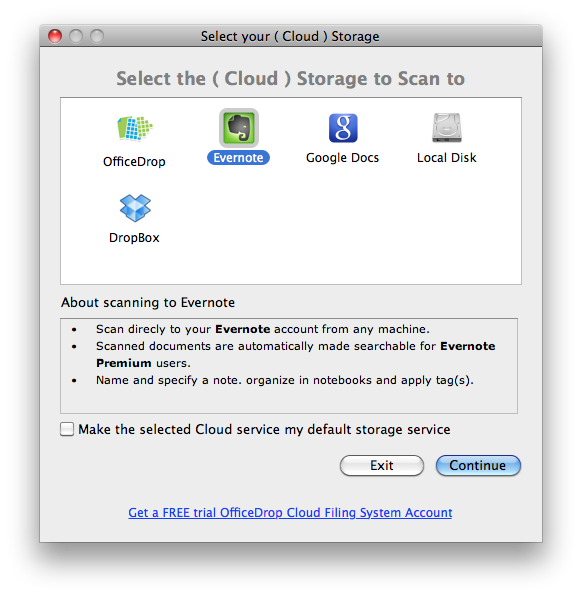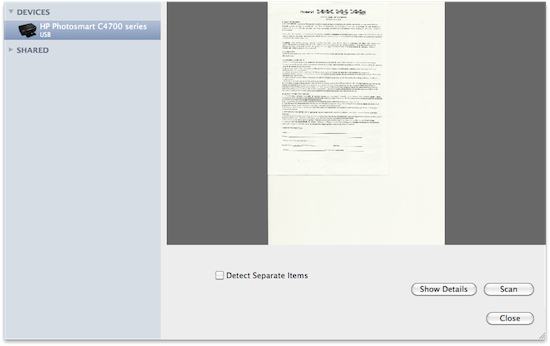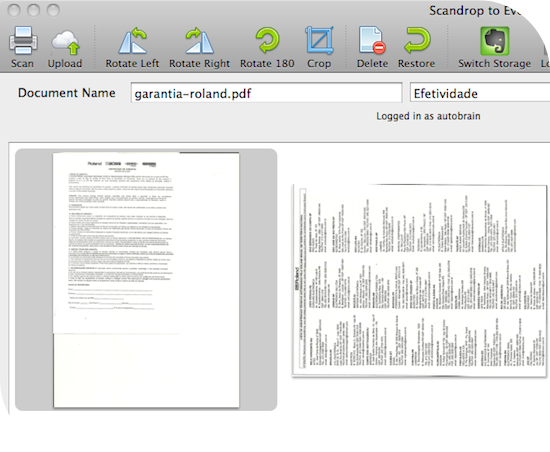Por Augusto Castelan Carlson*
Adquiri o novo Macbook Pro 13" em substituição ao meu antigo notebook Dell Vostro 1310. Fiz a compra do computador um dia antes da publicação do artigo "Qual Macbook Comprar", do BR-Mac.org e, depois de ler o artigo, percebi que fiz a escolha certa.
Muitos dos pontos apresentados na análise do artigo acima foram os mesmos avaliados por mim para definir a escolha do modelo, o que me motivou a, na condição de recém-chegado ao mundo dos MacBooks após muitos anos de experiência com outros fabricantes e sistemas operacionais, também apresentar as minhas primeiras impressões.

Após várias semanas de uso, continuo com o a certeza de ter feito a escolha certa e, para que o leitor possa melhor avaliar as minhas opiniões a seguir, saliento que tenho mais de 10 anos de experiência no uso de sistemas Windows e Linux, tanto em desktops como servidores, já que atuo na área de TI. Vamos ao que interessa!
O primeiro boot: configuração assistida
Ao ligar o aparelho pela primeira vez, uma mensagem de boas vindas em diversos idiomas é apresentada durante a inicialização do sistema. Em seguida, surge a tela do assistente de configuração, que guia o usuário no processo de personalização do sistema. Veremos os detalhes a seguir, mas entre os passos estão: configuração de teclado, idioma, acesso a rede, transferência de informações de outros Mac, outra partição ou do Time Machine, criação ou configuração da Apple ID, contas de usuários e foto do perfil.
O assistente é fácil de ser seguido e o único ponto que um usuário mais leigo poderia ter problema é na seleção do teclado. Entre as opções de leiaute estão o EUA, Brasileiro e EUA Internacional PC, sendo que o leiaute físico do teclado do MacBook é o americano. A opção mais óbvia para um leigo poderia ser o Brasileiro, mas o correto é escolher EUA Internacional PC.

Julgo que poderia haver, como complemento no momento da seleção do leiaute, alguma orientação para escolha correta ou a opção de testar o leiaute de teclado como é feito usualmente em distribuições GNU/Linux. Vale destacar que a opção pelo padrão brasileiro faria sentido no caso do uso de um teclado externo com o leiaute ABNT ("com cedilha"). Mas a mudança do leiaute do teclado pode ser realizada facilmente a qualquer momento, através da configuração do sistema.
Não realizei a transferência de informações de outros equipamentos, mas a o processo é bastante simples e possui um botão no qual são apresentadas informações sobre como realizar a transferência e configuração do ambiente. Pode-se pular este passo e realizar a transferência posteriormente, se for o caso.
A lista de redes sem fio disponíveis é apresentada e o usuário só precisará ter a senha para acessar a rede escolhida. Depois da criação ou inserção da Apple ID, algumas perguntas sobre o uso do computador são feitas: se será de uso pessoal, diversão ou trabalho.
Por fim, cria-se a conta de usuário do computador e escolha-se da foto do perfil, que pode ser tirada na hora com a webcam, se desejado. O assistente é encerrado informando ao usuário que o Mac está preparado para uso e que podem ser realizadas diversas atividades como backup, procurar arquivos, enviar e-mail, bate-papo e organizar trabalhos.
Mac OS X, muito prazer
Fica evidente que a Apple desenvolveu um sistema para que o usuário se preocupe com suas tarefas diárias e não com o gerenciamento do sistema. O foco está em manter um ambiente organizado e que facilite a busca por arquivos e documentos. A instalação de programas de terceiros é muito simples e muitas vezes nem surge a necessidade da famosa sequência de cliques "next".
Logo depois de iniciar o uso do computador, fui informado sobre a necessidade de atualização dos programas da Apple. As atualizações de outros programas ficam por conta do usuário ou do próprio programa, mas existem ferramentas de terceiros que realizam esta tarefa. Além disso, a primeira execução de programas que foram baixados da internet e instalados emite um alerta de confiabilidade exigindo do usuário uma confirmação, demonstrando preocupação com segurança.
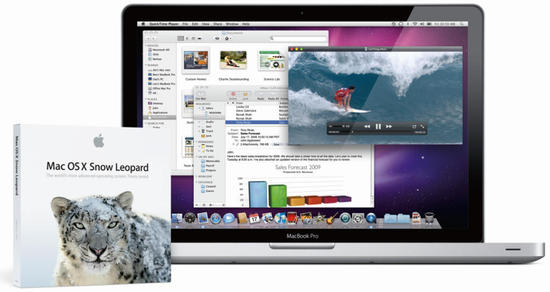
O desempenho da máquina é excelente para uso de aplicativos de escritório, navegação na internet, bate-papo e uso das aplicações básicas inclusas no sistema da Apple, como iMovie e iDVD e outros. Cheguei a utilizar a máquina com diversos programas rodando ao mesmo tempo, incluso execução de vídeo e a máquina não apresentou sinais (perceptíveis) de queda de desempenho. O mesmo comportamento foi apresentado até mesmo quando utilizei uma máquina virtual (Virtual Box) com Windows 7 com 2GB de RAM alocados.
Programas que eu utilizava no Windows ou GNU/Linux estão disponíveis para Mac OS X e não tive dificuldades na adaptação: incluindo nomes como Mozilla Firefox, LibreOffice, GnuCash, MSN, Virtual Box e VLC. Até o momento instalei somente programas livres.
O uso do Mac OS X se destaca pela facilidade de configuração, instalação de programas e facilidade de uso. Acredito que esses pontos devem ser buscados por distribuições GNU/Linux e pelo próprio Windows, de forma a melhorar a produtividade dos usuários.
Ainda preciso conhecer melhor como é a oferta de aplicativos para Mac OS X, tanto livres como não livres, para melhor comparar com a oferta de aplicativos de outros sistemas. No entanto, para o meu uso diário, por enquanto, tanto o sistema como o hardware preenchem completamente as minhas necessidades pessoais, assim como quando usava GNU/Linux ou Windows.
E o hardware?
Até o momento, o único problema que tive com relação ao desempenho da máquina, foi com a execução de vídeos em Adobe Flash Player no navegador (tanto Firefox 4 como Safari). O tempo estimado para a duração da bateria cai drasticamente, a ventoinha fica acelerada, o computador esquenta bastante e o vídeo fica travando. Pesquisei na Internet sobre este problema e parece ser algo que persiste desde as versões anteriores do sistema da Apple, não estando relacionado ao Hardware nem ao Sistema Operacional e sim ao Adobe Flash para Mac OS X. No caso do YouTube solucionei meu problema habilitando o acesso através de HTML 5 (http://www.youtube.com/html5).
Nos demais usos, a bateria está apresentando duração superior a 7h, chegando algumas vezes a marcar mais de 9h em uso básico de escritório conectado a uma rede wireless. Outro ponto muito positivo do MacBook Pro relacionado a bateria é a possibilidade de visualizar a carga sem precisar ligar o equipamento, usando apenas as luzes de indicação na lateral do notebook.
O teclado é macio, silencioso e, para uso em ambientes com pouca luminosidade, possui iluminação própria em diferentes intensidades. O leiaute, como mencionado, é Americano, o que pode frustar alguns usuários habituados com o teclado ABNT2. No entanto, com o uso diário o usuário pode adaptar-se facilmente.
Importante mencionar que as teclas de funções (F1, F2, etc), apesar de presentes, são habilitadas por default como secundárias, exigindo o uso da tecla fn para acioná-las como teclas de função "tradicionais". O uso primário (sem fn) dessas teclas é nas funções do desktop: alteração do brilho da tela, multimídia e iluminação do teclado, entre outros. O usuário que preferir utilizar as teclas de função como primárias pode alterar a configuração padrão nas preferências do sistema. Teclas especiais como Page Down/Up, Home e End não existem e exigem o uso da tecla Command em conjunto com a teclas direcionais para realizar tais operações.
A tela possui excelente definição e qualidade de cores. A resolução de 1280x800 é ativada por padrão e atenderá bem a qualquer usuário. Apesar de haver a Dock (que permite ajuste de tamanhos dos ícones) e barra de menu, a tela é bem aproveitada mesmo sem usar os seus recursos de auto-ocultar ou deslocar para as laterais.

Por fim, mas não menos importante, o Trackpad. Ele todo é um botão, podendo ser clicado em qualquer posição. Por default, o clique somente pode ser feito pressionando o botão físico, o que considero ruim - achei o botão um pouco rígido, o que torna a tarefa de clicar cansativa. Mas configurei para realizar o clique através de um leve toque em qualquer ponto do Trackpad. O multitoque é excepcional e assim como em dispositivos portáteis (celulares e tablets) acredito que deve se tornar item obrigatório em notebooks.
Para aqueles que gostam de usar o notebook ouvindo uma boa música, o alto-falante apresenta som com qualidade e bom volume. Há opção de utilizar fones de ouvido.
A Apple é conhecida por inovar, e não foi diferente com a mais recente linha de seus produtos. Incluiu no Macbook a nova interface Thunderbolt da Intel, que permite transferências de até 10 Gbps. Não tive a oportunidade de utilizá-la, já que não adquiri um periférico compatível (ainda são raros). Esta interface é uma grande promessa, pois tem maior capacidade de transferência que as usuais USB e Firewire. Vamos aguardar para ver se esta inovação da Apple passa a ser adotada por outros fabricantes.
Sem julgar o livro pela capa
Como se diz, a primeira impressão é a que fica! Neste quesito, se era o objetivo da embalagem do Macbook Pro, a Apple conseguiu me impressionar, estando a embalagem à altura do equipamento. Recebi uma caixa de papelão lacrada que exigia a verificação do produto caso o lacre estivesse violado. Dentro desta caixa, a embalagem do Macbook Pro como a exposta nas lojas. Apresenta uma foto com a visão da tela e outra do notebook de perfil. Além disso, possui uma alça que faz com que a caixa tenha forma de uma maleta.

Ao abrir a embalagem principal, repara-se que há um cuidado grande no armazenamento do produto. Revestimento com espuma na parte superior do notebook que vem revestido por uma película plástica, assim como o carregador. Todos o itens que compõem a caixa são facilmente removidos, sem lacres, colas e presilhas. Percebe-se que a Apple continua caprichando na embalagem, pois foi da mesma forma quando adquiri meu iPod Nano primeira geração e recentemente no iPhone 4.
Incluso na embalagem estão o carregador, cabo de energia, adaptador de 2 pinos, os DVDs com o Mac OS X e programas adicionais que fazem parte da instalação proveniente de fábrica e manual em português. O plugue do cabo de energia é no novo formato brasileiro com 3 pinos, mas acompanha um conector alternativo de 2 pinos que substitui o cabo de energia AC, encurtando o alcance do carregador, que fica só com o cabo DC. Para um maior alcance até a tomada deve-se usar o cabo de energia AC, o que torna necessário encontrar um adaptador para aqueles que possuem o tipo antigo de tomada em casa. O manual é conciso e permite ao usuário iniciar de imediato o uso do computador.
Concluindo
O uso do sistema Mac OS é bastante intuitivo e até a descoberta de funcionalidade mais avançadas, um usuário novato conseguirá se virar bem com os botões do Dock. Quem busca um sistema de fácil administração, robusto e organizado pode optar por um Mac, e se for por um Macbook Pro, com certeza ficará satisfeito com as funcionalidades e o desempenho do sistema e do hardware.
* O autor convidado Augusto Castelan Carlson, além de ser xará do autor do BR-Mac, é profissional de TI com atuação em redes de computadores (área na qual detém título de Mestre), bancos de dados e gerenciamento de sistemas de informações. Curiosamente foi um dos primeiros autores a oferecer textos para o site BR-Linux,org, em 1996, e agora repete o mesmo papel no BR-Mac.org.